Correggi l'aggiornamento di Windows non riesce con l'errore 0x80070543
Varie / / November 28, 2021
Ogni volta che provi ad aggiornare Windows ti trovi di fronte Errore 0x80070543; tu sono nel posto giusto perché oggi correggeremo questo errore. Sebbene l'errore 0x80070543 non abbia molte informazioni associate ad esso e molti utenti, hanno appena ipotizzato che causi. Tuttavia, qui allo strumento di risoluzione dei problemi, elencheremo alcuni metodi volti a risolvere questo problema specifico.
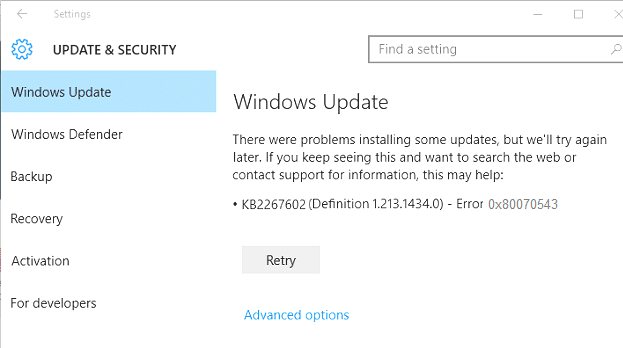
Contenuti
- Correggi l'aggiornamento di Windows non riesce con l'errore 0x80070543
- Metodo 1: eseguire lo strumento di risoluzione dei problemi di Windows Update
- Metodo 2: modifica delle impostazioni nella console Servizi componenti
- Metodo 3: eseguire DISM (gestione e manutenzione delle immagini di distribuzione)
Correggi l'aggiornamento di Windows non riesce con l'errore 0x80070543
Prima di apportare modifiche al PC, si consiglia di creare un punto di ripristino se qualcosa va storto.
Metodo 1: eseguire lo strumento di risoluzione dei problemi di Windows Update
Vai a questo link e scarica lo strumento di risoluzione dei problemi di Windows Update. Una volta scaricato, assicurati di eseguirlo per verificare eventuali problemi con l'aggiornamento di Windows.
Metodo 2: modifica delle impostazioni nella console Servizi componenti
1. Premi il tasto Windows + R quindi digita dcomcnfg.exe e premi invio per aprire Servizi componenti.

2. Nel riquadro sinistro della finestra, espandi Servizi componenti.

3. Successivamente, nel riquadro della finestra di destra seleziona Il mio computer quindi fare clic con il tasto destro e selezionare Proprietà.
4. Passa alla scheda Proprietà predefinite e assicurati che Livello di autenticazione predefinito è impostato per Collegare.

Nota: se l'elemento Livello di autenticazione predefinito non è impostato su Nessuno, non modificarlo. Potrebbe essere stato impostato da un amministratore.
5. Ora seleziona Identificare sotto Elenco dei livelli di rappresentazione predefiniti e fare clic su OK.

6. Chiudi la console Servizi componenti e riavvia il PC per salvare le modifiche.
Questo potrebbe Correggi l'aggiornamento di Windows non riesce con l'errore 0x80070543, ma in caso contrario, continua con il metodo successivo.
Metodo 3: eseguire DISM (gestione e manutenzione delle immagini di distribuzione)
1. Premi il tasto Windows + X quindi seleziona Prompt dei comandi (amministratore).

2. Inserisci il seguente comando in cmd e premi invio:
DISM /Online /Cleanup-Image /RestoreHealth

2. Premi invio per eseguire il comando precedente e attendi il completamento del processo; di solito, ci vogliono 15-20 minuti.
NOTA: Se il comando precedente non funziona, prova quanto segue: Dism /Image: C:\offline /Cleanup-Image /RestoreHealth /Source: c:\test\mount\windows. Dism /Online /Cleanup-Image /RestoreHealth /Source: c:\test\mount\windows /LimitAccess
3. Al termine del processo, riavvia il PC.
Questo è tutto con successo Correggi l'aggiornamento di Windows non riesce con l'errore 0x80070543 ma se hai ancora domande su questo post, sentiti libero di farle nella sezione dei commenti.



